Oglas
Ispada da na macOS-u postoje pravi i pogrešan način uklanjanja sigurnosnih kopija Time Machine-a. Možda mislite da ih ima smisla povući u Otpad - kao i sve ostalo na vašem Macu - ali to je zapravo "pogrešan put". Ako ste ga isprobali, vjerovatno ste saznali zašto je to problem.
Kada ti premjestite sigurnosne kopije vremenskog stroja u otpad, tamo se često zaglave. Otkrit ćete da ne možete isprazniti smeće, ne možete ih vratiti tamo odakle su došli i time više niste oslobodili više prostora na svom vanjskom pogonu.
To je scenarij noćne more, ali postoji nekoliko načina da se to otkloni.
Zašto se sigurnosne kopije vremenskih strojeva zaglave u smeću
Većinu vremena ne možete izbrisati sigurnosne kopije vremenskog stroja iz smeća zbog Zaštita integriteta sustava macOS-a Što je SIP? Objašnjena zaštita integriteta sustava macOSŠto je zaštita integriteta sustava na vašem Mac-u? Objašnjavamo što SIP radi i kako utječe na macOS softver. Čitaj više (PIJUCKATI). Ovo je sigurnosna značajka u macOS-u koja sprečava vas ili bilo koga drugoga da ne ošteti važne dijelove operativnog sustava. Apple ga je predstavio u OS X El Capitan kao odgovor na sve veći broj prijetnji od zlonamjernog softvera usmjerenih na macOS.
Ne možete izbrisati ove sigurnosne kopije jer sadrže kopije sistemskih datoteka koje SIP štiti. Možda ćete vidjeti poruku o pogrešci koja objašnjava to kada macOS ne isprazni otpad.

Inače možda nećete moći izbrisati sigurnosne kopije vremenskog stroja čak i ako nema problema sa SIP-om. To se može dogoditi s posebno velikim sigurnosnim kopijama koje redovito sadrže desetke ili stotine tisuća datoteka.
Kad ispraznite smeće, macOSu je potrebno dugo vremena da prođe kroz svaku datoteku. Ako je bilo koji od njih korumpiran, ne možete isprazniti smeće Ne možete isprazniti smeće na Mac računalu? Evo kako to riješitiPokušavate izbrisati datoteke iz Otpada na Mac računalu i naiđete na probleme? Evo vodiča za rješavanje problema za pražnjenje smeća. Čitaj više .
Kako ukloniti sigurnosne kopije vremenskog stroja iz smeća
Najbolja metoda za uklanjanje sigurnosnih kopija vremenskog stroja iz smeća ovisi o tome hoće li vam SIP smetati ili ne.
Ako vam poruka o pogrešci kaže da se "neke stavke u otpadu ne mogu izbrisati zbog zaštite integriteta sustava", tada morate SIP privremeno isključiti. U suprotnom, odmah možete ukloniti bilo što iz smeća koristeći Terminal.
Privremeno onemogućite zaštitu integriteta sustava
Prije nego što započnemo s ovim uputama, važno je to imati na umu SIP čini vaš Mac sigurnijim. Možete ga isključiti za brisanje sigurnosnih kopija vremenskog stroja iz smeća, ali toplo vam preporučujemo da ga ponovo uključite kada završite. Inače, vaš Mac je osjetljiviji na napade zlonamjernog softvera.
Slijedite ove upute da biste privremeno isključili SIP:
- Uključite se u način oporavka tako da držite Cmd + R dok je vaš Mac uključen.
- Otpustite oba ključa kada se pojavi Appleov logotip.
- Ako se od vas zatraži, prijavite se na administratorski račun na Mac računalu.
- Kad vidite macOS Utilities prozor, odaberite Komunalne usluge> Terminal u traci izbornika.

- Unesite sljedeću naredbu točno onako kako je ovdje vidite:
csrutil onesposobiti; ponovno podizanje sustava - Pogoditi Povratak i pričekajte da se vaš Mac ponovno pokrene.
- SIP je sada isključen; trebali biste moći isprazniti smeće kao i obično.
- Kada završite, vratite se na prvi korak i pomoću ove naredbe ponovo uključite SIP:
csrutil enable; ponovno podizanje sustava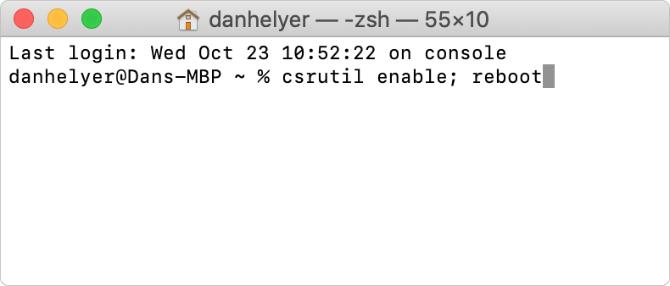
Ako vam treba dugo vremena da ispraznite smeće (što je moguće ako ste izbrisali veliku sigurnosnu kopiju) napravite podsjetnik na svom Mac računalu tako da ne zaboravite ponovo uključiti SIP. U međuvremenu, izbjegavajte preuzimanje ili instaliranje bilo čega dok je vaš Mac manje zaštićen.
Provjerite status zaštite integriteta sustava
Ako niste sigurni, provjerite je li na vašem Macu uključen ili isključen SIP gledanjem Izvješća o sustavu. Ići Appleov izbornik> O ovom Mac računalu> Izvješće o sustavu. Odaberi Softver s bočne trake za otkrivanje statusa zaštite integriteta sustava.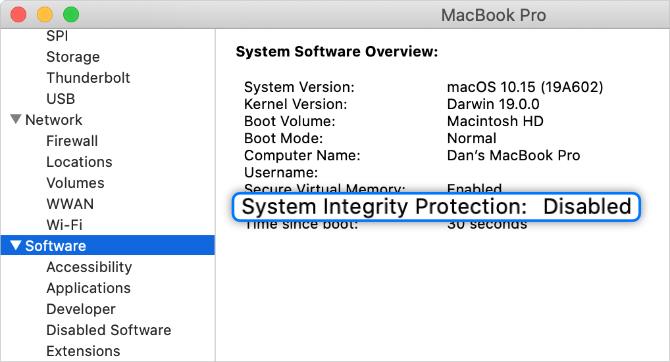
Upotrijebite terminal da biste odmah ispraznili smeće
Otpad možete zaobići pomoću naredbi Terminala. Kad to učinite, macOS odmah briše odabranu datoteku, čak i ako je ograničena ili oštećena.
Provjerite jeste li upoznati kako koristiti Terminal Vodič za početnike za upotrebu Mac terminalaAplikacija Terminal na Macu omogućuje vam izvršavanje svih vrsta zadataka pomoću naredbenog retka. Evo vodiča za početnike Terminala. Čitaj više prije nego što slijedite ove upute. Ako pogriješite ili pogrešno otkucate naredbu, možete oštetiti softver na Mac računalu.
Koristit ćemo ove jednostavne naredbe:
-
sudo: Pojedini korisnik učini, kako bi se omogućile administratorske povlastice -
rm: Uklonite, za trenutno i trajno brisanje datoteka -
rf: Rekursivno i snažno uklanja odabrane datoteke
Slijedite ove upute kako biste ispraznili smeće pomoću terminala:
- Otvorite terminal pomoću pretraživanja u centru pažnje. tisak Cmd + razmak i upišite terminal da ga nađemo.
- Unesite sljedeću naredbu, uključujući prostor na kraju, ali još ne pritisnite Return:
sudo rm -rf - Dvaput kliknite ikonu Trash na vašem Docku da biste vidjeli njezin sadržaj.
- Povucite i ispustite sigurnosnu kopiju Time Machine iz smeća u prozor Terminal; automatski bi trebao ispuniti put datoteke u vašu naredbu.
- U Terminalu pritisnite Povratak za brisanje datoteke.
- Ako se od vas zatraži, unesite lozinku svog administratora i pritisnite Povratak opet. Vaša lozinka se ne prikazuje na zaslonu dok je upišete.
- Držite Terminal otvoren dok obrađuje vašu naredbu. Za uklanjanje velikih sigurnosnih kopija vremena stroj može potrajati neko vrijeme. Znat ćete da je sve završeno kad sigurnosna kopija nestane iz vašeg smeća.

Izbrišite sigurnosne kopije vremenskog stroja na pravi način
U idealnom svijetu uopće ne biste trebali izbrisati sigurnosne kopije vremenskog stroja. Apple je dizajnirao Time Machine za automatsko uklanjanje starih sigurnosnih kopija kako bi mogao stvoriti prostor za nove, ali to ne radi uvijek tako dobro koliko biste trebali. Ponekad želite dodatni prostor na disku za druge datoteke ili drugu sigurnosnu kopiju računala.
Ako vam je ovo korisno, pogledajte macOS mape s kojima se nikada ne biste trebali zabrljati 5 macOS mapa koje nikada ne smijete dirati (i zašto)Ako je vašem Mac računalu malo prostora, možda biste bili u iskušenju da izbrišete ove mape, ali je opasno dodirnuti ih. Čitaj više , i zašto.
Dan piše udžbenike i vodiče za rješavanje problema kako bi ljudima pomogao da maksimalno iskoriste svoju tehnologiju. Prije nego što je postao pisac, stekao je diplomu iz zvučne tehnologije, nadzirao popravke u Apple Store-u i predavao engleski jezik u osnovnoj školi u Kini.

